Windows10系统之家 - 安全纯净无插件系统之家win10专业版下载安装
时间:2016-07-20 17:19:41 来源:Windows10之家 作者:jiang
win10去除桌面水印,Win10预览版怎样去除水印?微软发布预览版以来都会出现水印,当然Win10预览版也不例外,很多用户升级Win10预览版体验新系统发现桌面有水印,看着难免影响桌面美观。那么桌面的水印该怎么样去除呢?下面给大家讲解下方法
1、 我在这里给大家提供个下载Win10预览版水印去除的工具
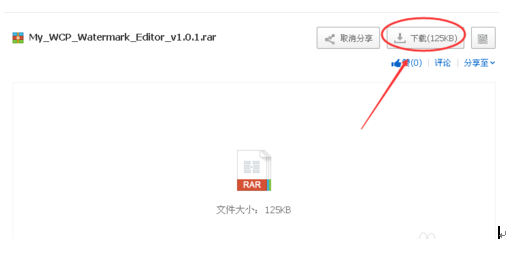
2、 下载Win10预览版水印去除工具后,将其解压到桌面,得到My_WCP_Watermark_Editor_v1.0.1文件。
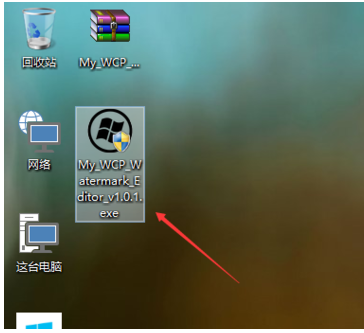
3、 选中下载Win10预览版水印去除工具右键,然后选择以管理员身份运行。
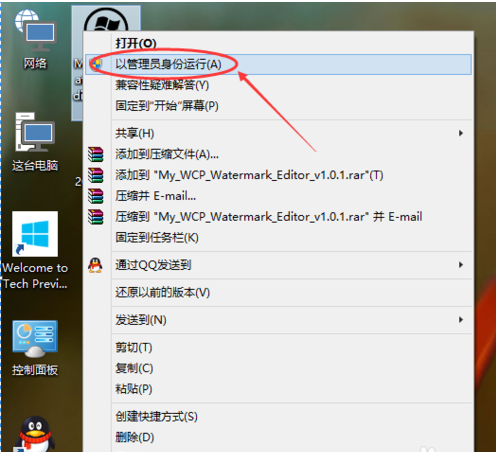
4、 打开去除水印工具My WCP Watermark Editor后,勾选窗口上的remove all watermark选项
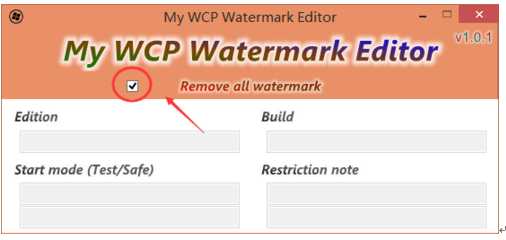
5、 接下来直接点击apply new settings开始去除水印

6、 稍等一会,工具正在去除Win10预览版水印
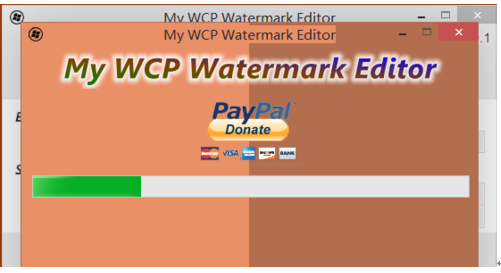
7、工具去除Win10预览版水印后,桌面上的预览版水印就没有了!
相关文章
热门教程
热门系统下载
热门资讯





























